Hội nghị trực tuyến đã trở thành giải pháp giao tiếp thiết yếu trong doanh…
HƯỚNG DẪN SỬ DỤNG TÍNH NĂNG MASTER/SLAVE TRÊN BỘ PHÁT SÓNG WIFI GRANDSTREAM QWN7605
GIỚI THIỆU
Bộ phát sóng Wifi Grandstream GWN7605 có thể được triển khai độc lập trong môi trường mạng (chỉ sử dụng một GWN76xx để cung cấp quyền truy cập mạng không dây) hoặc trong chế độ Master/Slave (sử dụng nhiều thiết bị GWN76xx) để mở rộng phạm vi truy cập mạng không dây.
Trong cấu hình Master / Slave, một thiết bị GWN76xx duy nhất được chọn hoạt động Master có thể quản lý (lên 50 khi sử dụng GWN7610 làm Master và lên đến 30 khi sử dụng GWN7600 làm Master và lên 100 khi sử dụng GWN7605 làm Master).
Hướng dẫn này bao gồm chế độ Master / Slave đưa ra các bước để định cấu hình thành công quyền truy cập GWN76xx điểm trong môi trường mạng của bạn bao gồm các bước ghép nối các GWN76xx, tạo và quản lý SSID.
Lưu ý:
- Khi các bạn sử dụng mô hình Master/Slave, thiết bị phải sử dụng phiên bản firmware 1.0.15.4 trở lên mới sử dụng được mô hình này thông tin chi tiết về phiên bản các bạn vui lòng nhấn vào đường link này http://www.grandstream.com/support/firmware để hỗ trợ các hướng dẫn cách upload firmware cho thiết bị các bạn nhấn chọn vào đường link này https://duhung.vn/huong-dan-cach-up-firmware-thiet-bi-phat-wifi-grandstream-gwn7506/
- Các bạn sử dụng các Router như Cisco, Fortinet, Mikotik,… phải thiết lập feedback cho mô hình Master/Slave hoạt động còn đối với các dòng phổ thông thiết bị có thể sử dụng được ngay mô hình này.

HƯỚNG DẪN
Đăng nhập vào giao diện web
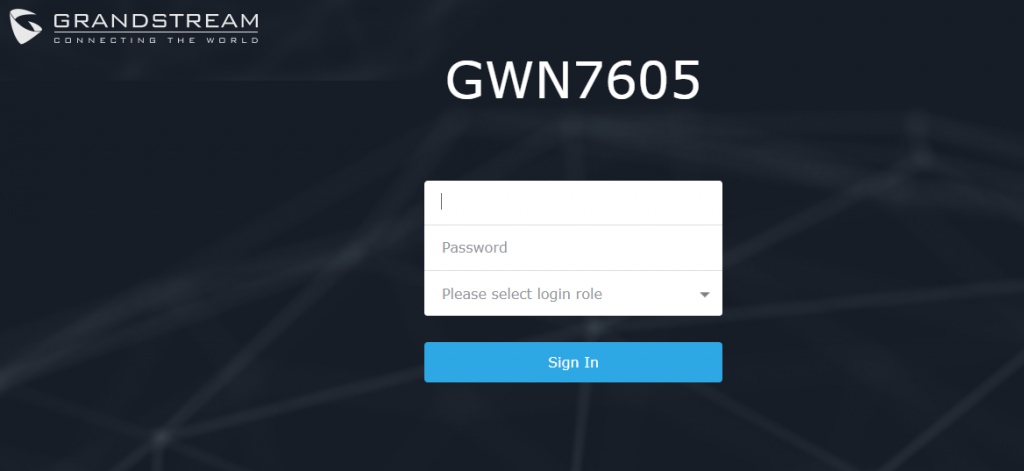
Đăng nhập UserName và Password mặc định
Username: admin
Password: được dán ở mặt sau của thiết bị hoặc admin
Please select login role: có 2 chế độ là Master và Slave. Nếu bạn sử dụng 1 thiết bị thì nhấn chọn Master nếu có 2 thiết bị trở lên bạn sẽ lựa chọn thiết bị nào là Master ( chính ) thiết bị nào sẽ là Slave (phụ )
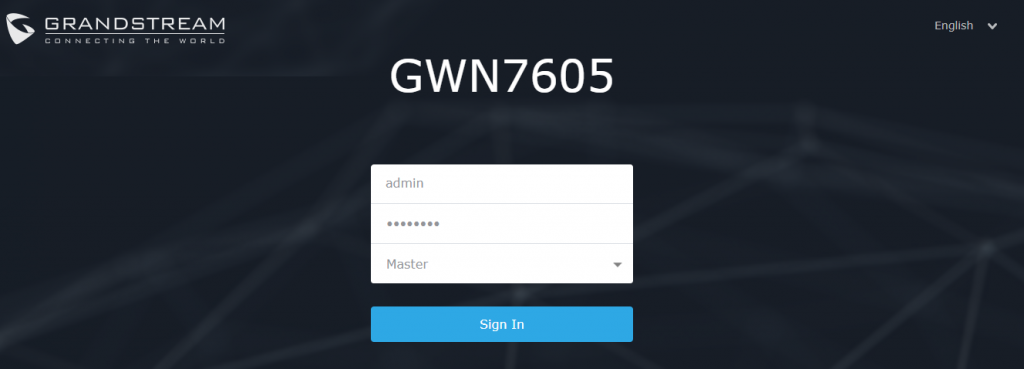
Chế độ Master
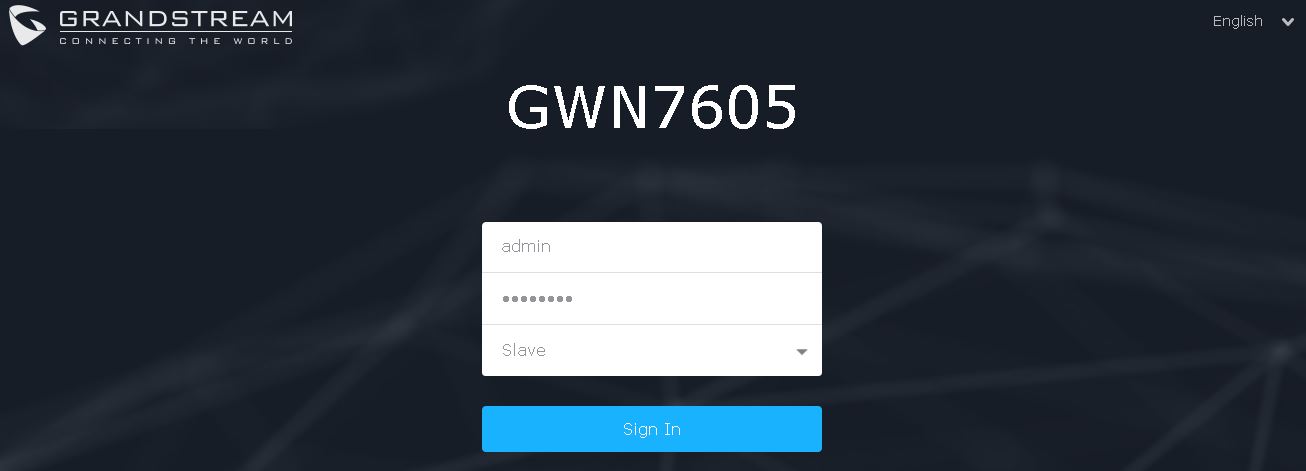
Chế độ Slave
Bước 1: Ở Master, sau khi các bạn đăng nhập vào thành công. Các bạn nhấn vào mục Access Points
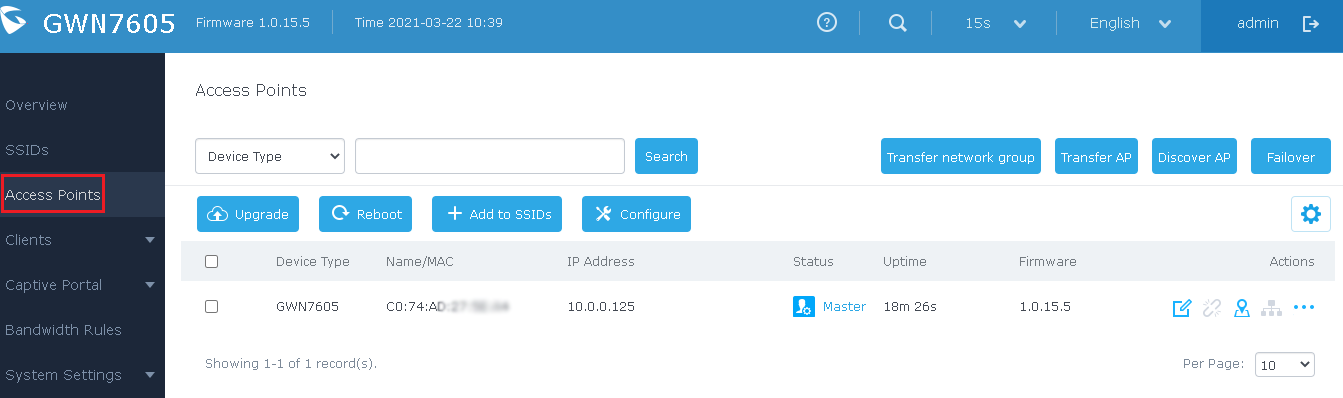
Bước 2: Các bạn nhấn chọn vào mục Discover AP để vào giao diện Pairing các thiết bị Slave muốn kết nối.
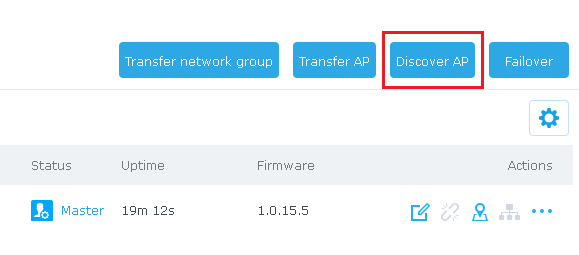
Bước 3: Ở giao diện này sẽ xuất hiện các Slave, lựa chọn các Slave mà bạn cần Pairing, nhấn vào biểu tượng ![]() để Pairing vào thiết bị Master.
để Pairing vào thiết bị Master.
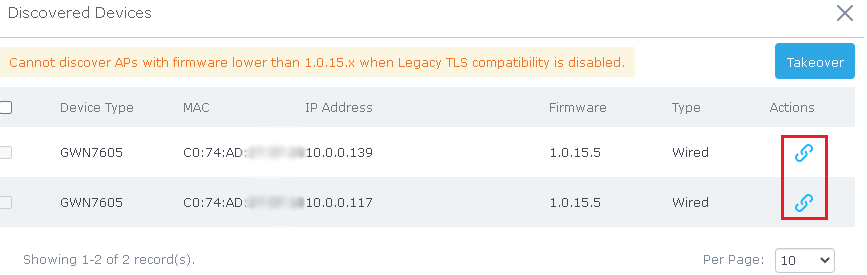
Bước 4: Giao diện hiển thị 2 thiết bị Slave đã được kết nối thành công.
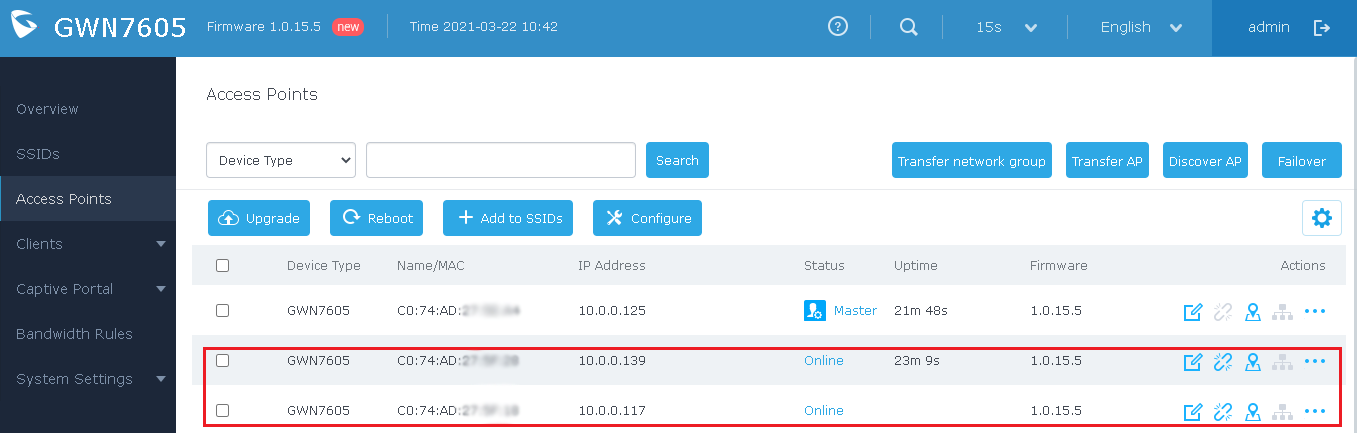
Ngoài ra, nếu các bạn muốn hủy kết nối với một hay nhiều thiết bị Slave, các bạn nhấn vào biểu tượng ![]() để hủy kết nối với thiết bị.
để hủy kết nối với thiết bị.
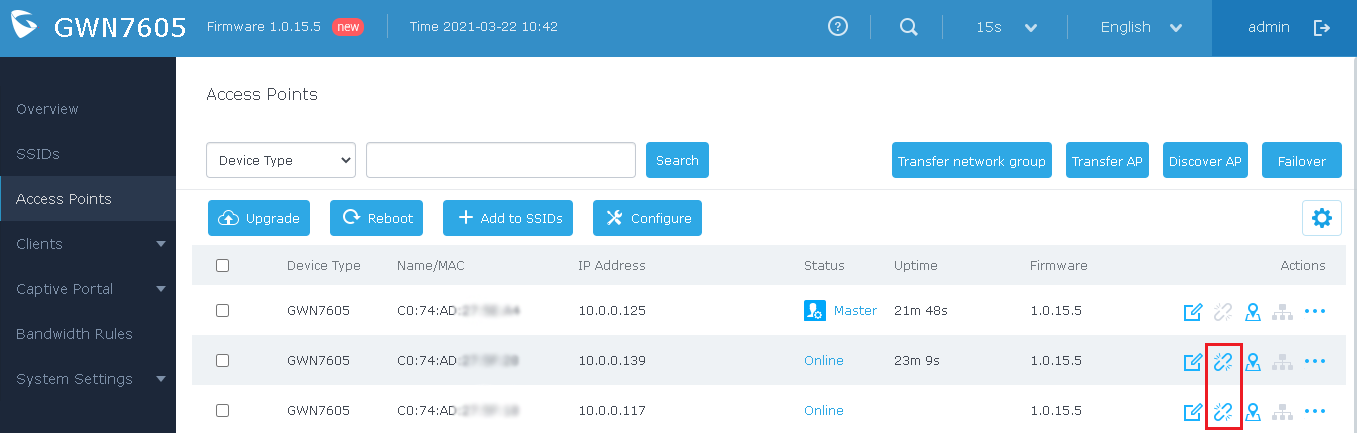
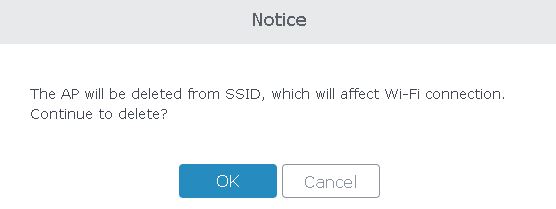
Nhấn Ok lưu cấu hình
Để xem chi tiết cấu hình cài đặt các bạn vui lòng đăng nhập vào đường link này https://duhung.vn/huong-dan-su-dung-thiet-bi-phat-wifi-grandsteam-gwn7605/
Lưu ý: Sau khi các bạn hủy kết nối với thiết bị ở chế độ Slave trên thiết bị sẽ thực hiện reset lại, các bạn vui lòng đợi khoảng 15-20s và thực hiện đăng nhập chọn chế độ Master/Slave trên cấu hình giao diện web.
Chúc Các Bạn Thành Công




This Post Has 0 Comments